画面の大きさを指定したサイズに一発変換できる「Sizer」

エクスプローラやブラウザのウインドウの大きさを調整したいときに、一発で行えるのが「Sizer」だ。最前面にあるウインドウが、指定したサイズにリサイズできる。ウインドウの大きさを調べたいときや、特定サイズのキャプチャ画像が欲しい場合などに活用しよう。
Sizerを導入した後、ウインドウの右上を右クリックすればメニューから画面サイズを選択できる。また、タスクトレイのアイコンを右クリックして画面サイズを指定すると、最前面のウインドウの大きさが変更されるぞ。
画面キャプチャを撮る場合など、ウインドウの大きさに気を配らないといけない場面で、力を発揮するだろう。
■ 画面の大きさを指定のサイズに変更

Sizerを起動してウインドウの右上を右クリックしてメニューを表示させよう。「Resize/reposition」という項目が追加されているので画面の大きさを設定。初期設定では3種類の画面サイズが登録されているぞ

ウインドウの大きさをカーソルで調整すると、移動中にサイズが表示される。細かい調整を行えるぞ

タスクトレイの右クリックメニューで「Sizer Configuration」をクリックすると、ウインドウのサイズ設定を追加できるぞ
2011年01月20日 18時13分
 全世界1,000万以上ダウンロード超え!水分補給サポートアプリ最新作『Plant Nanny 2 - 植物ナニー2』が11/1より日本先行配信開始中
全世界1,000万以上ダウンロード超え!水分補給サポートアプリ最新作『Plant Nanny 2 - 植物ナニー2』が11/1より日本先行配信開始中 たこ焼きの洞窟にかき氷の山!散歩を習慣化する惑星探索ゲーム『Walkr』がアップデート配信&6/28までアイテムセール開始!
たこ焼きの洞窟にかき氷の山!散歩を習慣化する惑星探索ゲーム『Walkr』がアップデート配信&6/28までアイテムセール開始! 【まとめ】仮想通貨ビットコインで国内・海外問わず自由に決済や買い物ができる販売サイトを立ち上げる
【まとめ】仮想通貨ビットコインで国内・海外問わず自由に決済や買い物ができる販売サイトを立ち上げる 大きすぎても小さすぎても使いにくい!ウインドウの大きさを一定にする方法
大きすぎても小さすぎても使いにくい!ウインドウの大きさを一定にする方法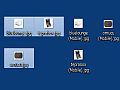 右クリックメニューから複数の画像を選択して一括リサイズできる「Image Resizer」
右クリックメニューから複数の画像を選択して一括リサイズできる「Image Resizer」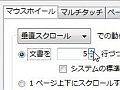 「Configuration Mania」でFirefoxを高速化&便利チューン
「Configuration Mania」でFirefoxを高速化&便利チューン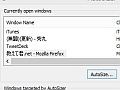 ウインドウのサイズを指定して固定の大きさで開くようパソコンに記憶させたい
ウインドウのサイズを指定して固定の大きさで開くようパソコンに記憶させたい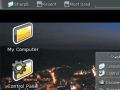 代替シェルでデスクトップを魔改造「Sharp Environment」
代替シェルでデスクトップを魔改造「Sharp Environment」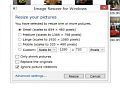 右クリックメニューから画像ファイルのサイズを簡単に変更できる便利ツール
右クリックメニューから画像ファイルのサイズを簡単に変更できる便利ツール
